M4V VS. MP4:M4V形式とMP4形式の詳細な比較と変換
一部のDVDを.mp4拡張子にリッピングし始めましたが、QuickTimeで再生できないことがわかりました。次に、拡張子を.m4vに変更しました。これは、QuickTime / iTunesで正常に再生されます。何が得られますか? MP4とM4Vの違いは何ですか?
-MacRumorsからMP4とM4Vは、日常生活で一般的に使用される2つの形式です。それらは非常に似ていますが、ビデオ品質、互換性、およびそれらに含まれるコーデックにも違いがあり、前述の問題を引き起こします。コンピューターと携帯電話でビデオを再生するための最適な形式を選択するには、この記事を読み続け、M4VとMP4の違いについて詳しく学ぶ必要があります。
ガイドリスト
M4V VS. MP4: M4V 形式と MP4 形式の違いは何ですか M4V VS. MP4: より良い再生のために M4V と MP4 の間で変換する方法 M4V および MP4 ビデオ形式に関する FAQM4V VS. MP4: M4V 形式と MP4 形式の違いは何ですか
M4V形式とMP4形式を比較する前に、M4V形式とMP4形式の定義について知っておく必要があります。以下でそれらの機能を理解してください。
1.M4Vフォーマットとは何ですか?
M4Vは、Appleデバイスではポッドキャスト形式とも呼ばれ、Appleによって作成された標準のコンテナ形式です。実際には、iPhone、iPad、Mac、Apple TVなどのAppleデバイスでビデオを再生するために設計されたMP4の特別な形式です。iTunesからダウンロードしたすべての映画、ビデオ、音楽MVはM4V形式で保存されます。
2.MP4フォーマットとは何ですか?
MP4は、日常生活で広く使用されているコンテナ形式です。これは、MP4形式がほとんどのメディアプレーヤー、デバイス、さらにはオンラインプレーヤーでも認識されているためです。インターネットに動画をアップロードする場合でも、コンピュータや携帯電話に映画を保存する場合でも、MP4が主な選択肢です。 M4Vと同様に、MP4は複数のビデオ、オーディオ、および字幕ファイルの保存もサポートしています。
3.M4V VS. MP4:M4VとMP4の違い
M4V形式とMP4形式の定義によると、使用法と互換性に違いがあります。コーデックとビデオ品質はどうですか?次の表は、M4V形式とMP4形式の直感的な比較を示しています。
| コンテナ形式 | M4V | MP4 |
| デベロッパー | アップル | MPEG:Moving Pictures Expert Group |
| ビデオコーデック | H.264 | H.264、HEVC / H.265、MPEG-4 |
| オーディオコーデック | AAC、AC3、MP3 | AAC、AC3、MP3 |
| 互換性 | どのAppleデバイスでも簡単にプレイできます。一部のプロのメディアプレーヤーもそれをサポートしています。 | コンピューターや携帯電話のデフォルトプレーヤーを含む、ほぼすべてのメディアプレーヤーとデバイスで再生できます。 |
| 使用法 | iTunesから保護されたビデオをダウンロードするため。 | すべてのデバイスでビデオを保存し、任意のプレーヤーで再生します。 |
| 長所 | · 著作権を保護するために DRM 保護を提供します。 · MP4 よりもファイル サイズが比較的少なく、高品質です。 | · インターネット上で簡単に動画を拡散、共有できます。 · どんな動画編集者でも編集できます。 |
| 短所 | ・互換性が低くなります。 | ・M4Vよりも大きいファイルサイズ |
M4V VS. MP4: より良い再生のために M4V と MP4 の間で変換する方法
ビデオコンバーターは、ビデオを任意の形式に簡単に変換することをサポートする一種の用途の広いソフトウェアです。カスタマイズされた設定により、詳細なコーデックを変更し、高品質を維持することもできます。
互換性のためにM4VとMP4の間で変換する究極の方法
- 1.ビデオをM4VやMP4を含む1000以上のフォーマットに変換します。
- 2.ビデオコーデック、品質、解像度などの詳細設定を調整できます。
- 3.エクスポート時に高品質を維持するために、1080p、2K、4K、さらには8Kの解像度を提供します。
- ビデオのバッチをすばやく変換するための4.30倍速い処理速度。
安全なダウンロード
安全なダウンロード
ステップ1。Windows/Mac で Video Converter を無料でダウンロードして起動します。メインインターフェイスがポップアップ表示されたら、「ファイルの追加」ボタンまたは「プラス」アイコンをクリックして、目的のM4VまたはMP4ビデオファイルを追加します。
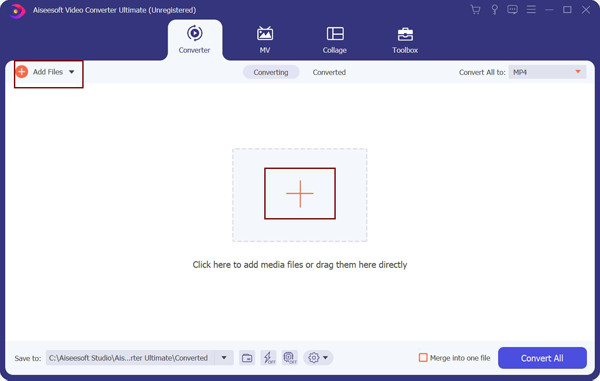
ステップ2。M4V 形式と MP4 形式の間でビデオを変換するには、「すべてを変換」メニューをクリックし、「ビデオ」リストから目的の形式を選択する必要があります。解像度に関しては、「ソースと同じ」オプションを選択して元の品質を維持することも、その他の好みの解像度を維持することもできます。さらに、「カスタムプロファイル」ボタンをクリックすると、ビデオのコーデック、品質、フレームレートを変更できます。

ステップ 3。メインインターフェイスに戻ったら、「保存先」メニューをクリックして、目的のストレージパスを選択する必要があります。次に、右下隅にある「すべて変換」ボタンをクリックして、M4V と MP4 間の変換を開始します。
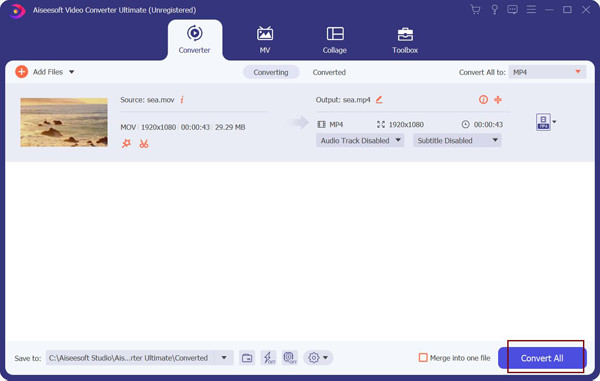
M4V および MP4 ビデオ形式に関する FAQ
-
1.M4VとMP4は同じですか?
ではない正確に。 M4VはMP4に含まれている特定の形式であるため、ビデオをエンコードするためのコーデックはH.264のみです。品質とファイルサイズは似ていますが、MP4はM4Vよりもメディアプレーヤーやデバイスとの互換性があります。
-
2. Windows Media PlayerでM4Vビデオを再生できますか?
いいえ、できません。 M4VはAppleによって作成された形式であり、M4VビデオはAppleデバイスを介したQuickTimeまたはiTunesでの再生がサポートされています。また、M4Vファイルを再生できるのは一部のプロのサードパーティプレーヤーのみです。
-
3.M4V VS. MP4:ビデオの再生にはどちらが良いですか?
デバイスによって異なります。 WindowsおよびAndroidユーザーの場合、互換性が高いため、MP4が主な選択肢です。 Appleユーザーの場合、M4Vは圧縮率が高く、サイズが小さいため、より優れています。
結論
この記事では、一般的に使用される2つの形式(M4VとMP4)の概要を説明しました。これらは互いに似ていますが、互換性、サポートされているコーデック、使用法などの違いもあります。さまざまなデバイスでより良い視聴体験を得るために、ビデオコンバーターを介してM4V形式とMP4形式の間で変換することもできます。それでも問題が解決しない場合は、お気軽にお問い合わせください。
